CAD崩潰后自動保存的文件在哪里?相信這個問題很多設計師小伙伴在CAD繪圖過程中都曾遇到過,這也是CAD常見問題之一。本節內容小編就以浩辰CAD軟件為例來給大家介紹一下軟件崩潰后CAD自動保存的文件在哪里以及打開方式。
重新啟動浩辰CAD軟件后,通過調用命令快捷鍵OP,打開【選項】對話框,點擊切換至【文件】選項卡,在下方列表中找到并點開【自動保存文件位置】,即可查看當前自動保存文件的位置。如下圖所示:
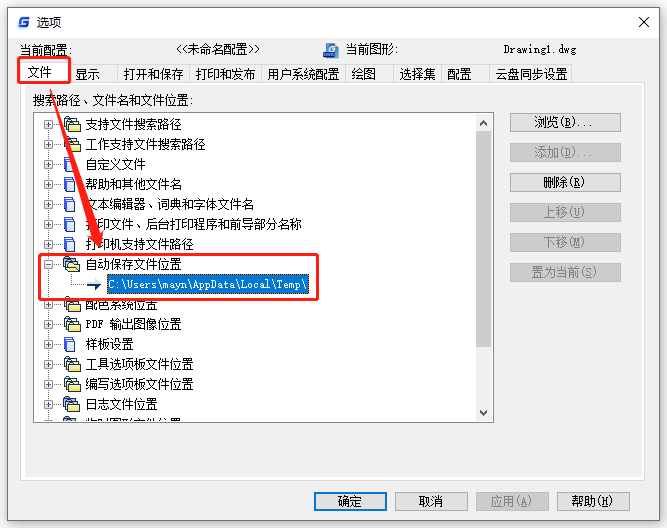
浩辰CAD默認開啟自動保存圖形功能,但自動保存的時間間隔默認初始值為90分鐘,即默認每隔90分鐘自動保存一次,所以恢復的CAD自動保存文件是最后一次自動保存的文件,大家可以根據自身需求設置自動保存間隔分鐘數,步驟:【選項】對話框—【打開和保存】—【自動保存間隔分鐘數】。如下圖所示:
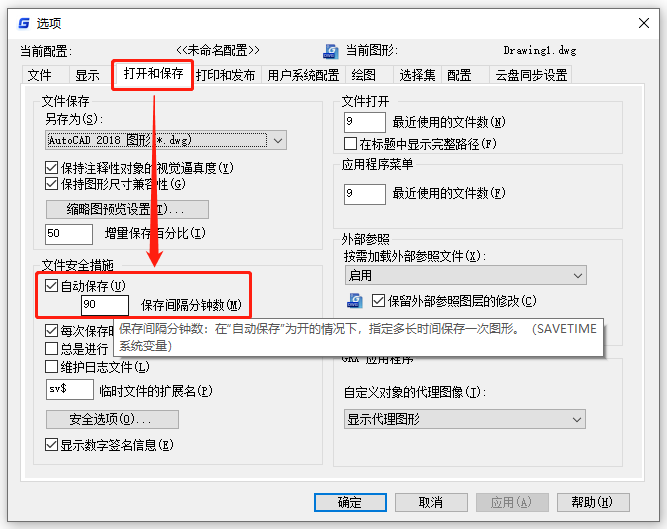
在電腦中打開CAD自動保存文件的位置,找到與未保存的圖紙文件名稱相同的后綴名為【.sv$】文件,將該文件的后綴名修改為【.dwg】即可。如下圖所示:
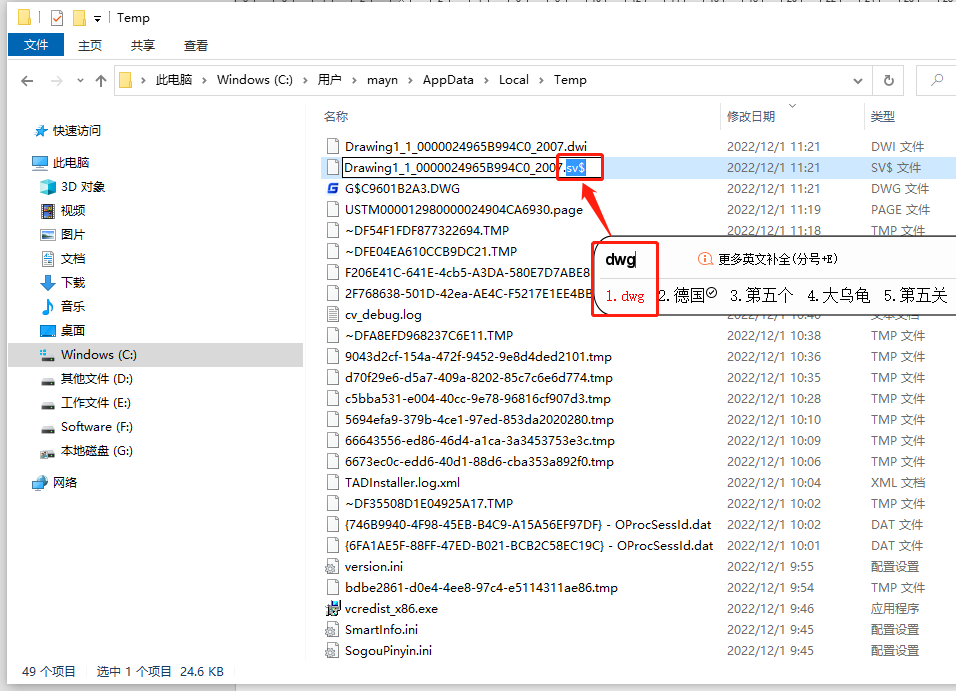
所以說在開啟CAD自動保存功能后,如果遇到CAD崩潰也不用慌張,可以參考上述步驟來找回未保存的圖紙文件哦~更多相關CAD教程小編會在后續文章中給大家逐一分享,對此感興趣的設計師小伙伴們一定要記得關注浩辰CAD官網教程專區哦!
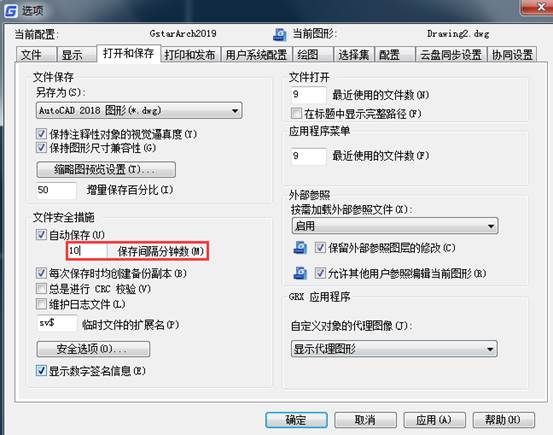
2019-10-18
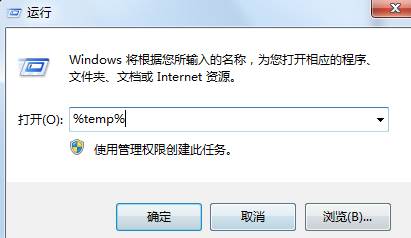
2019-10-18

2019-10-17
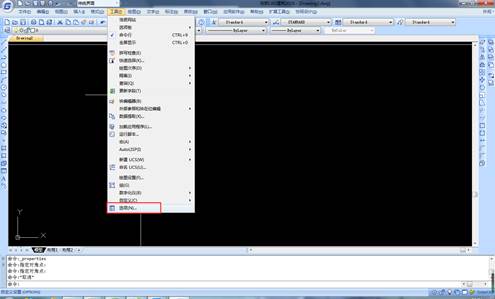
2019-09-16
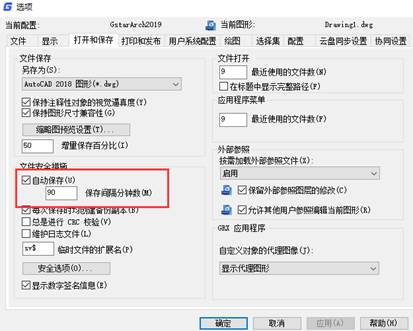
2019-09-11

2019-08-23
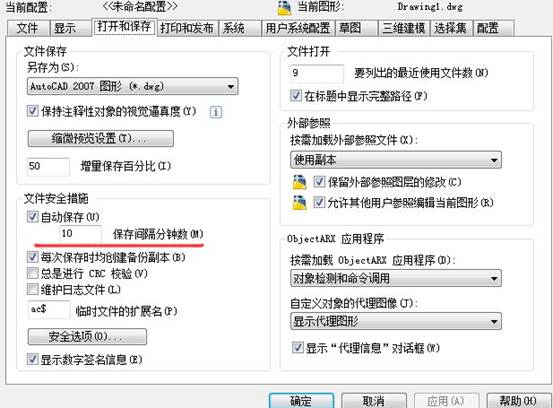
2019-08-12
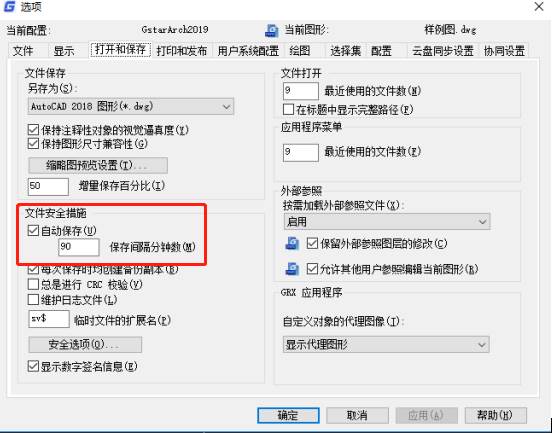
2019-07-18
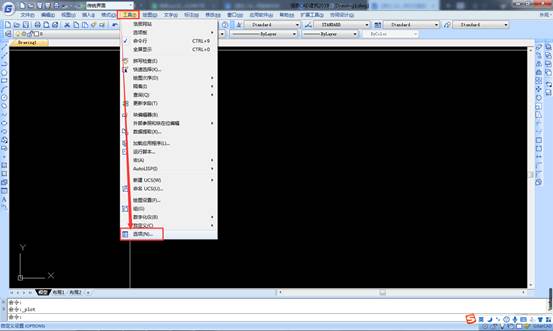
2019-07-18
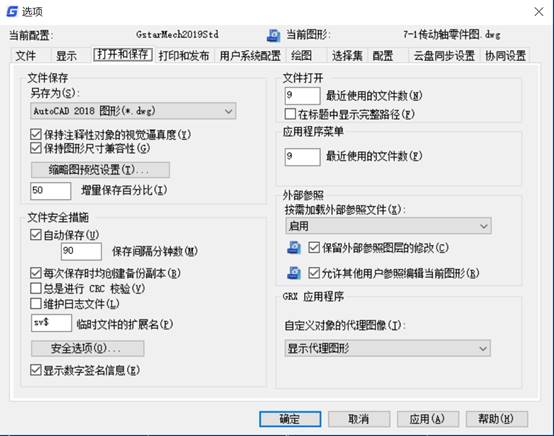
2019-05-17
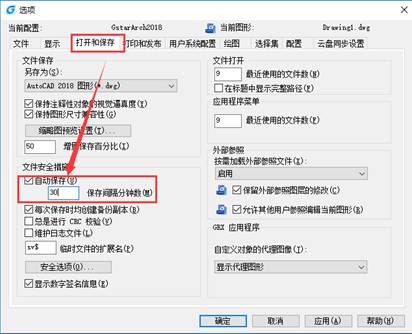
2019-05-08

2019-04-25
